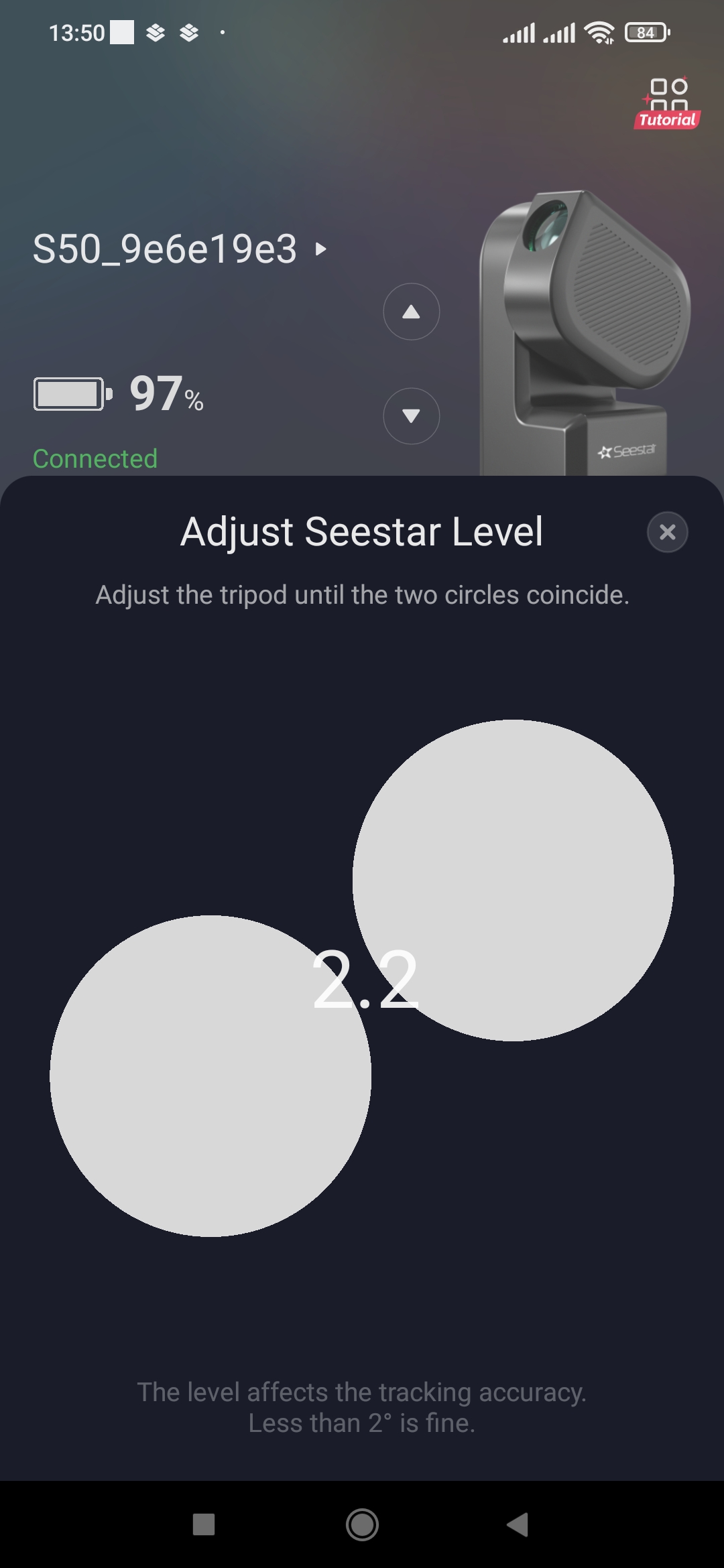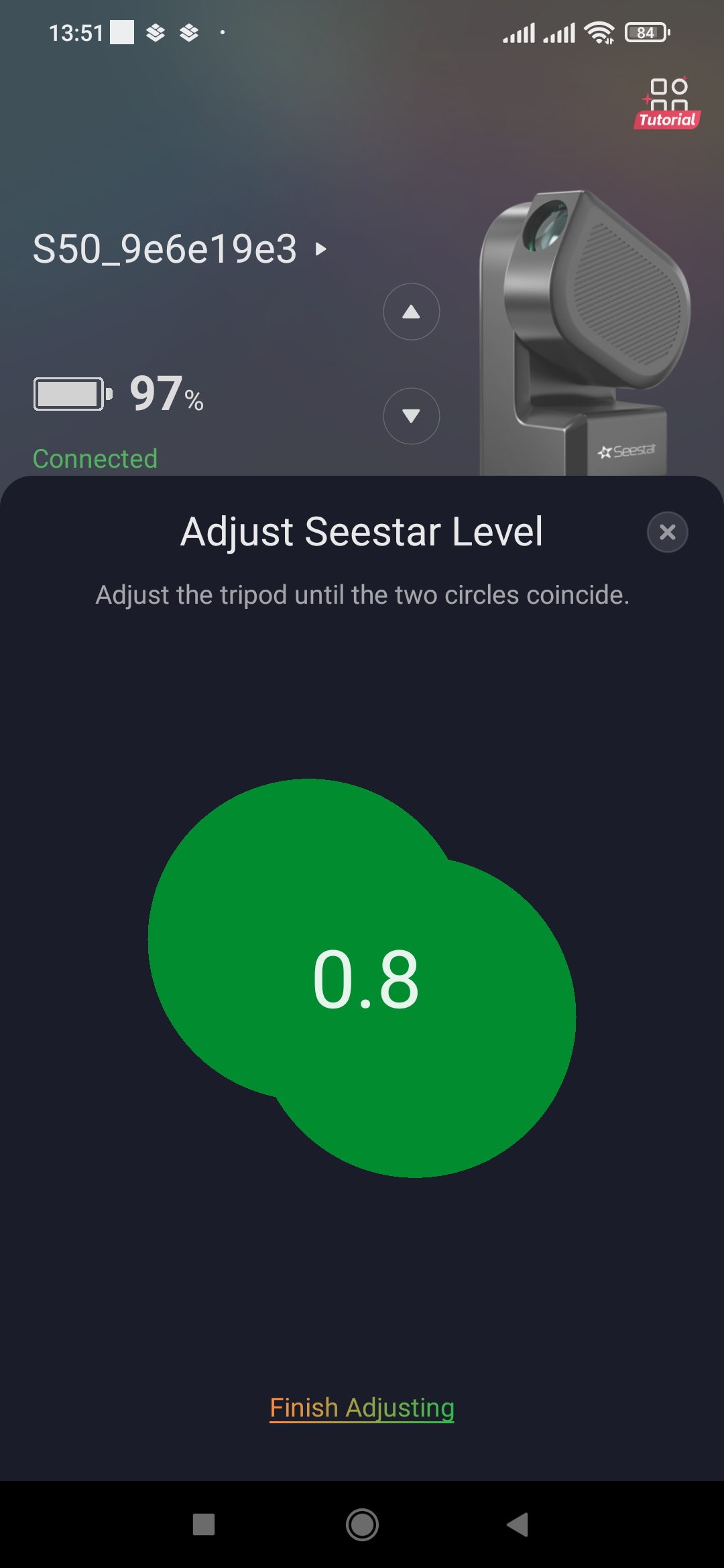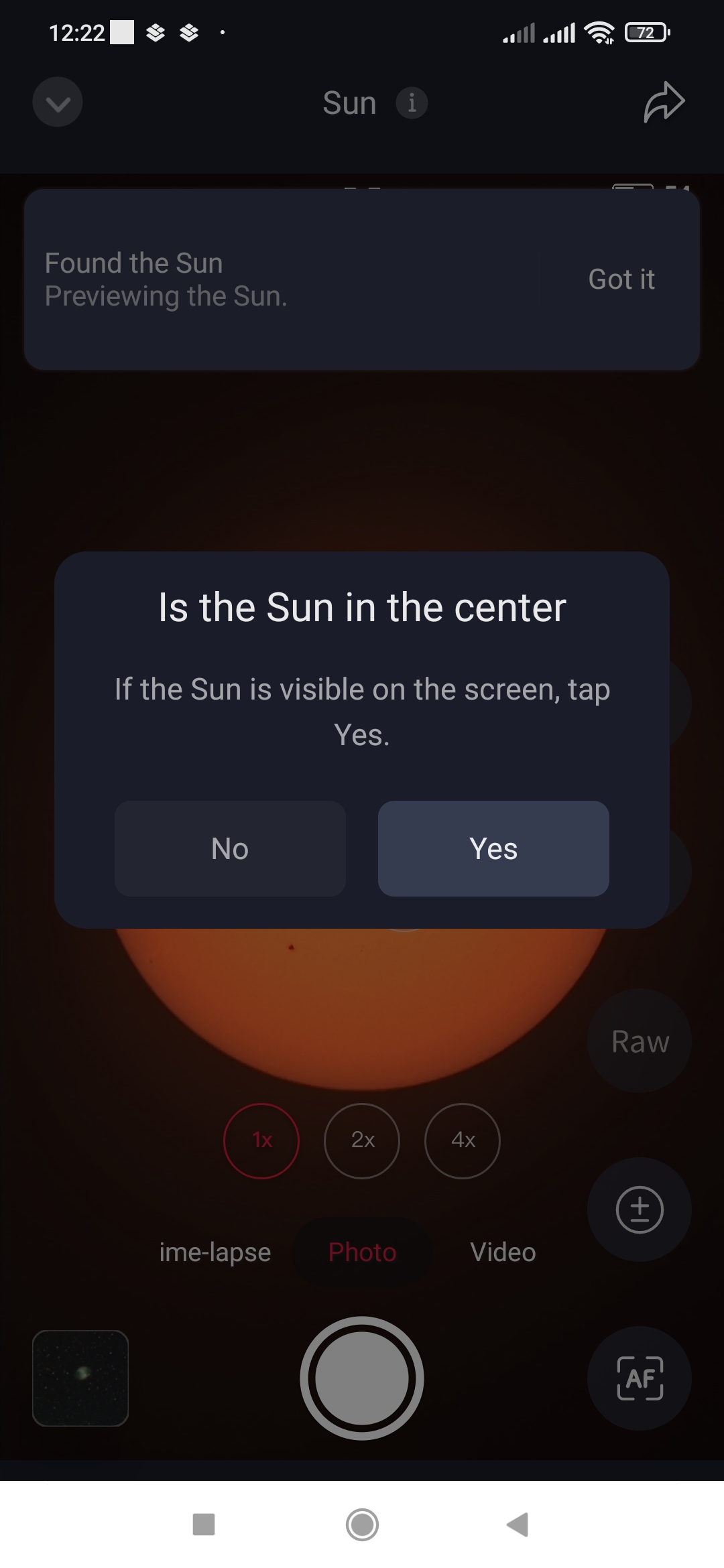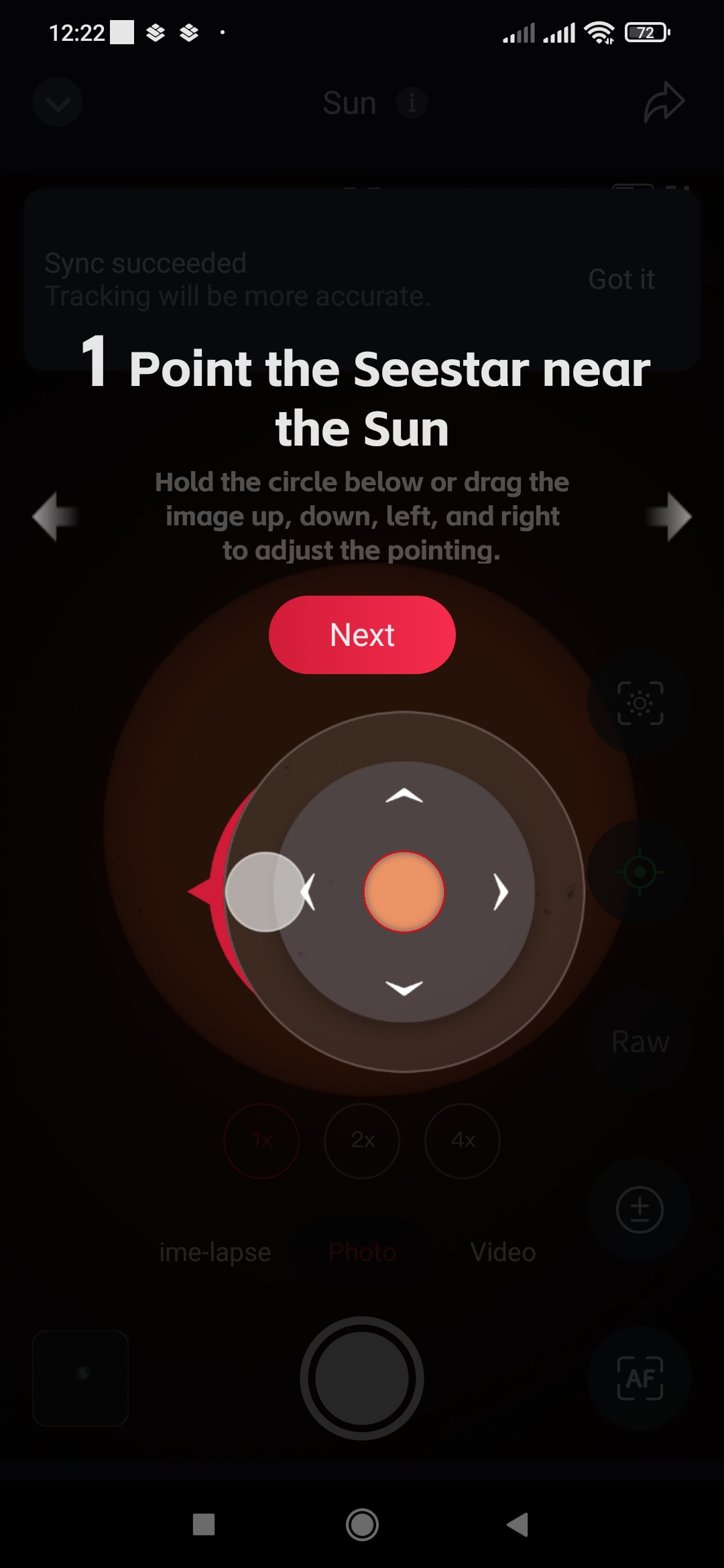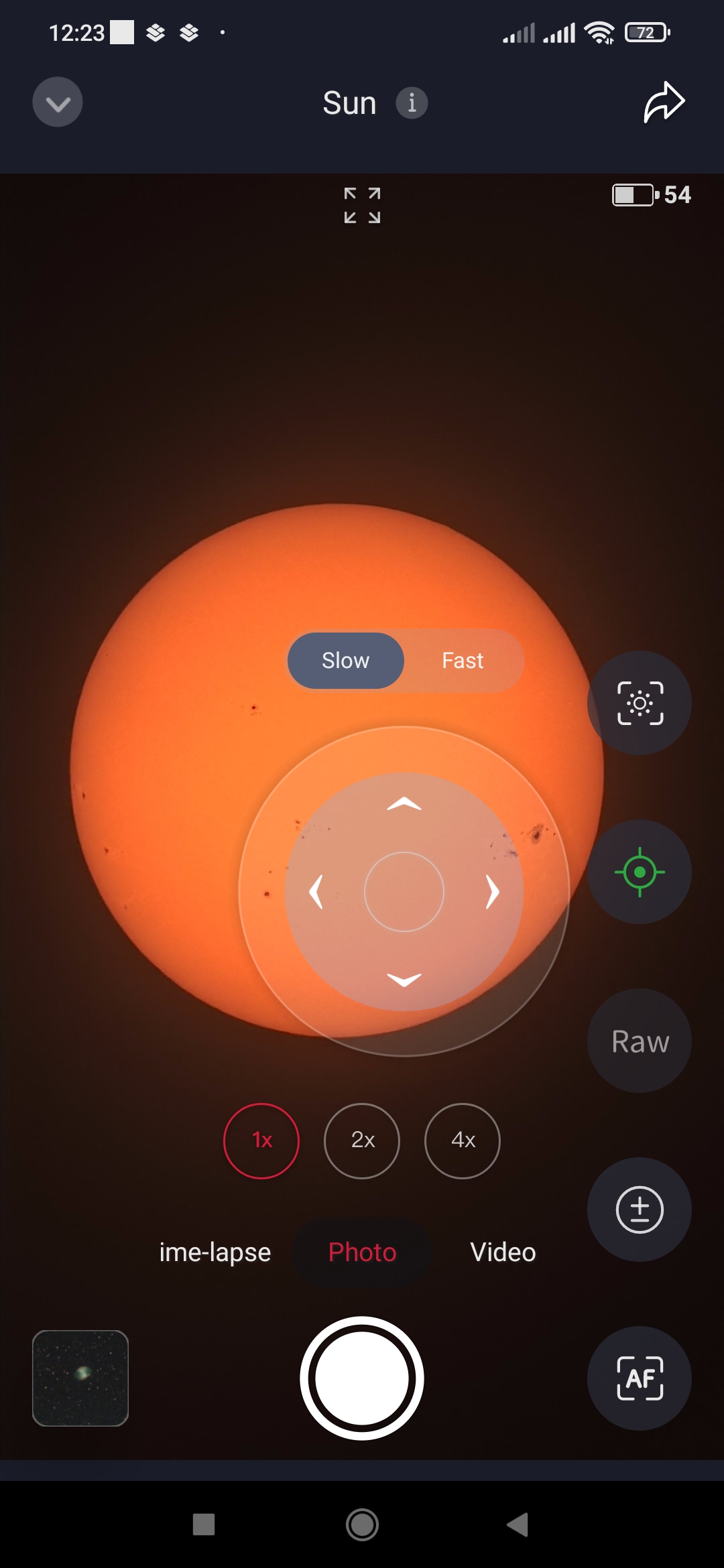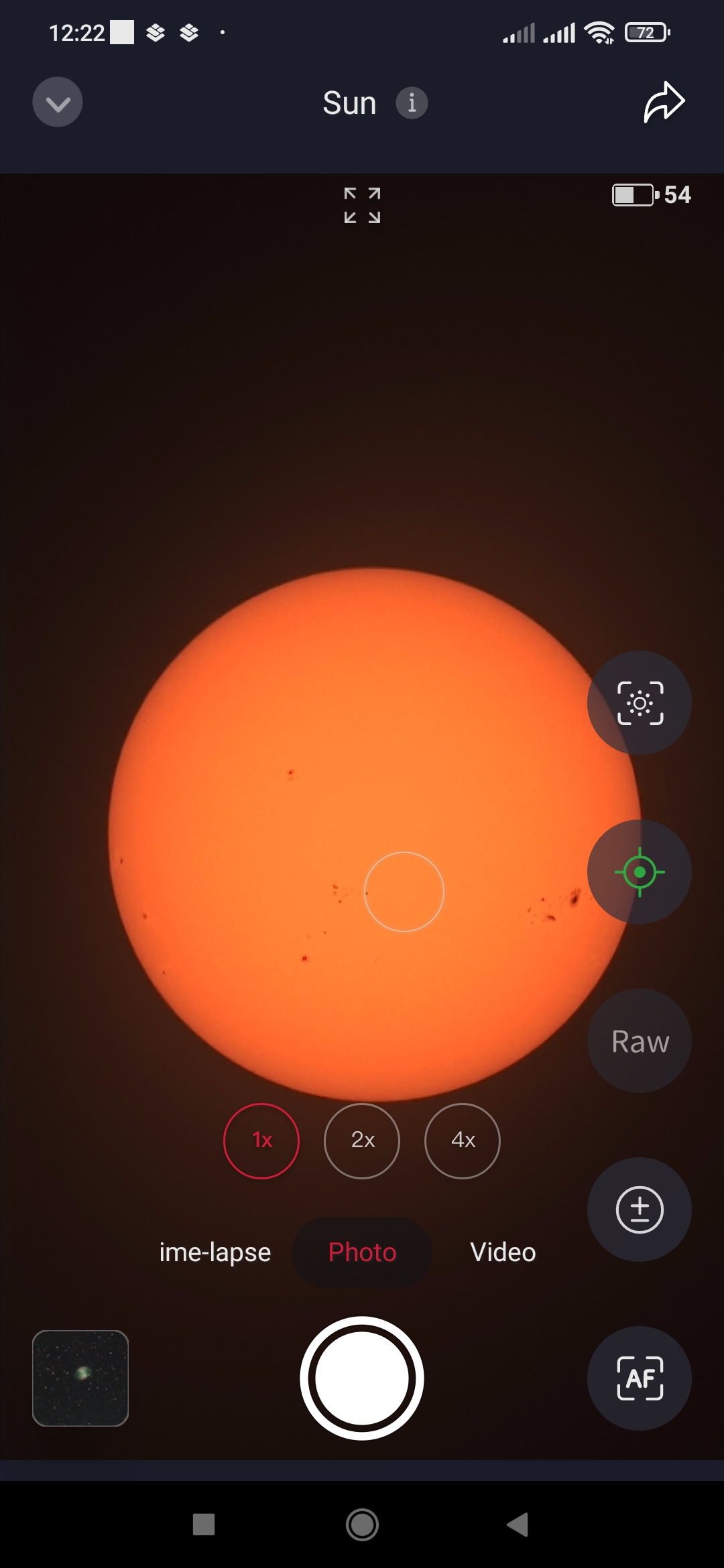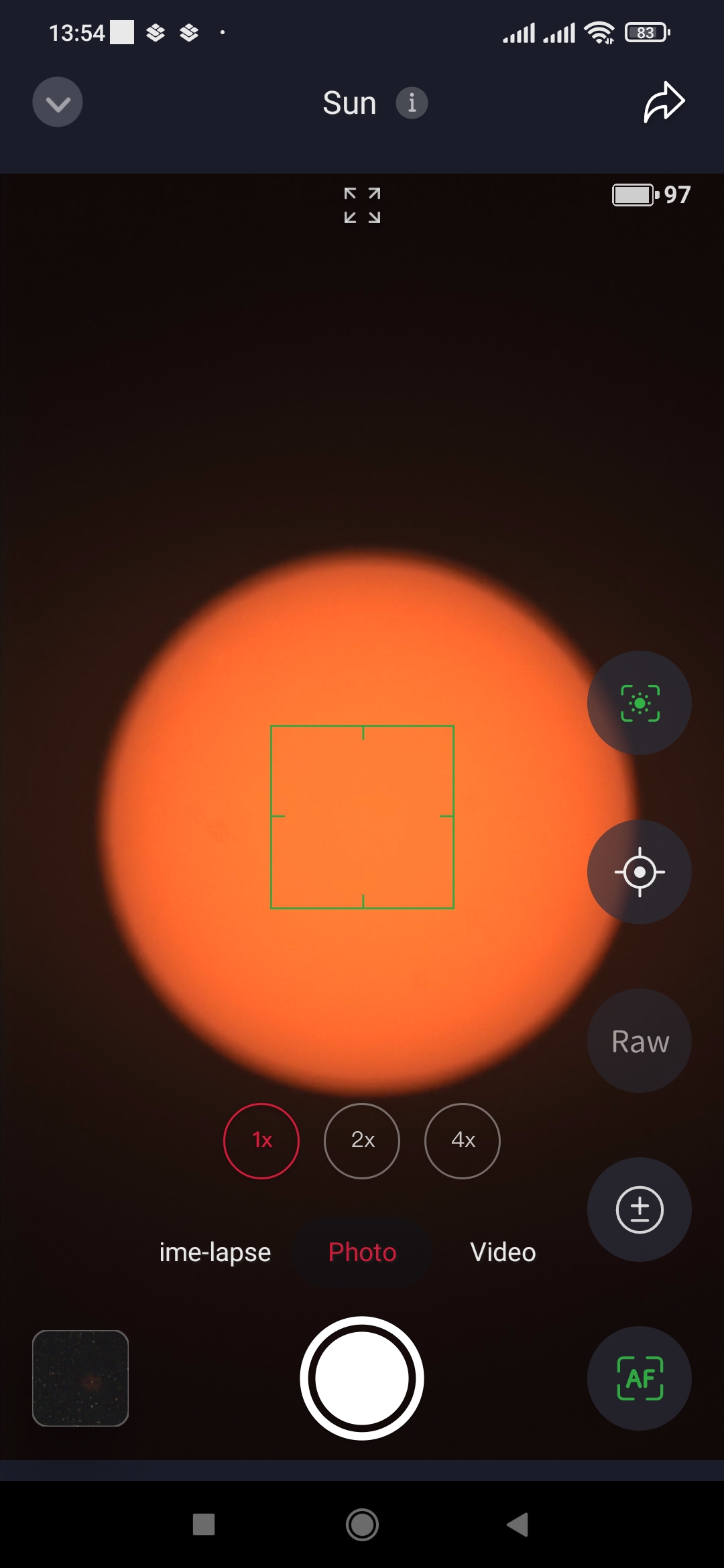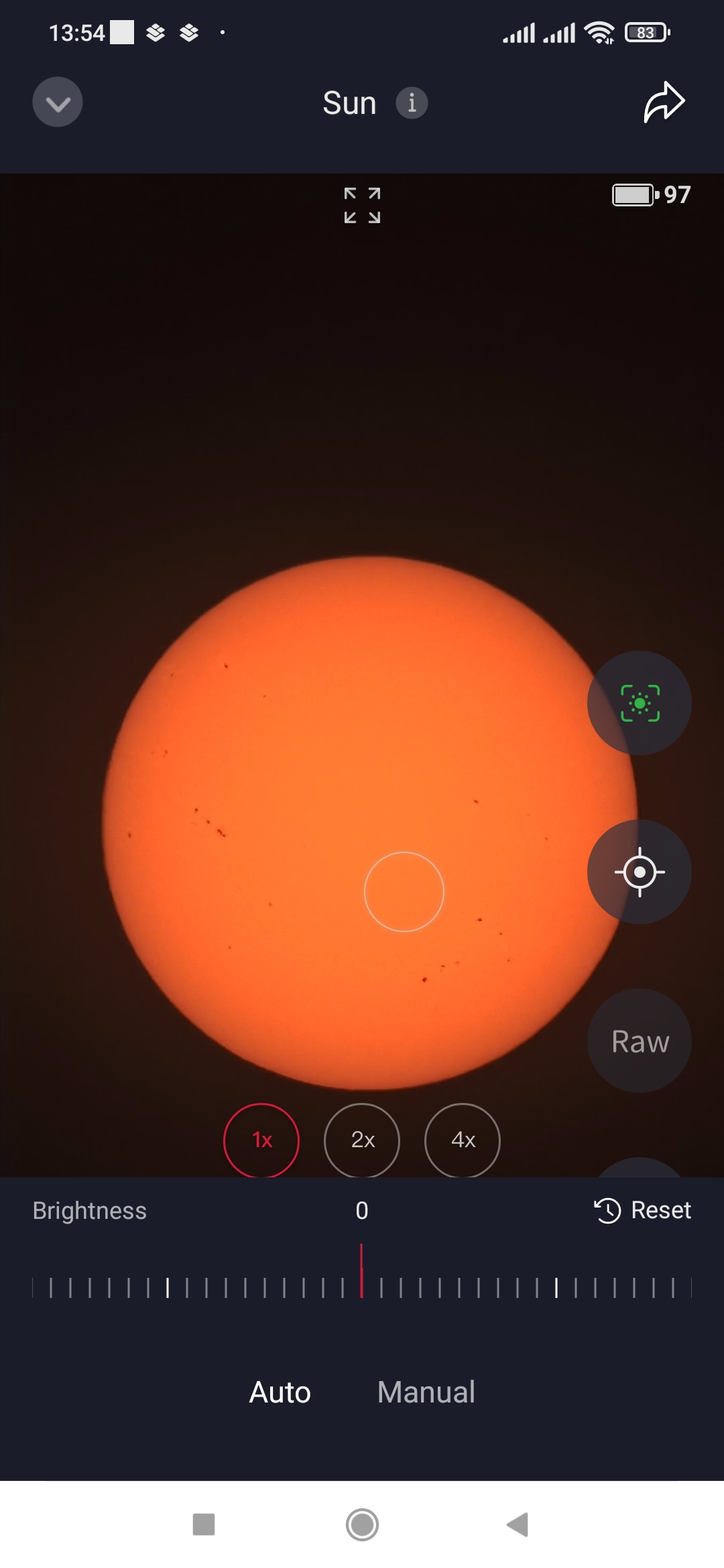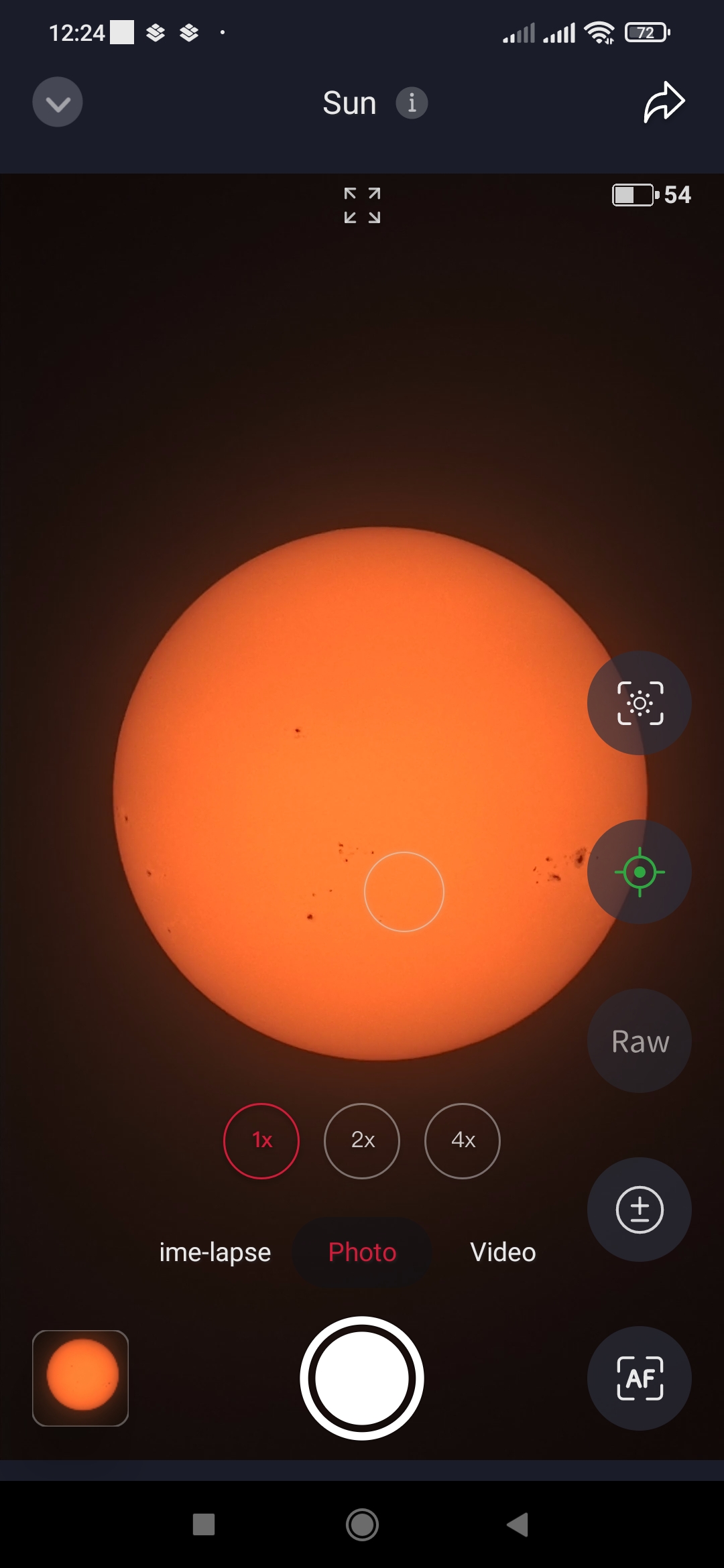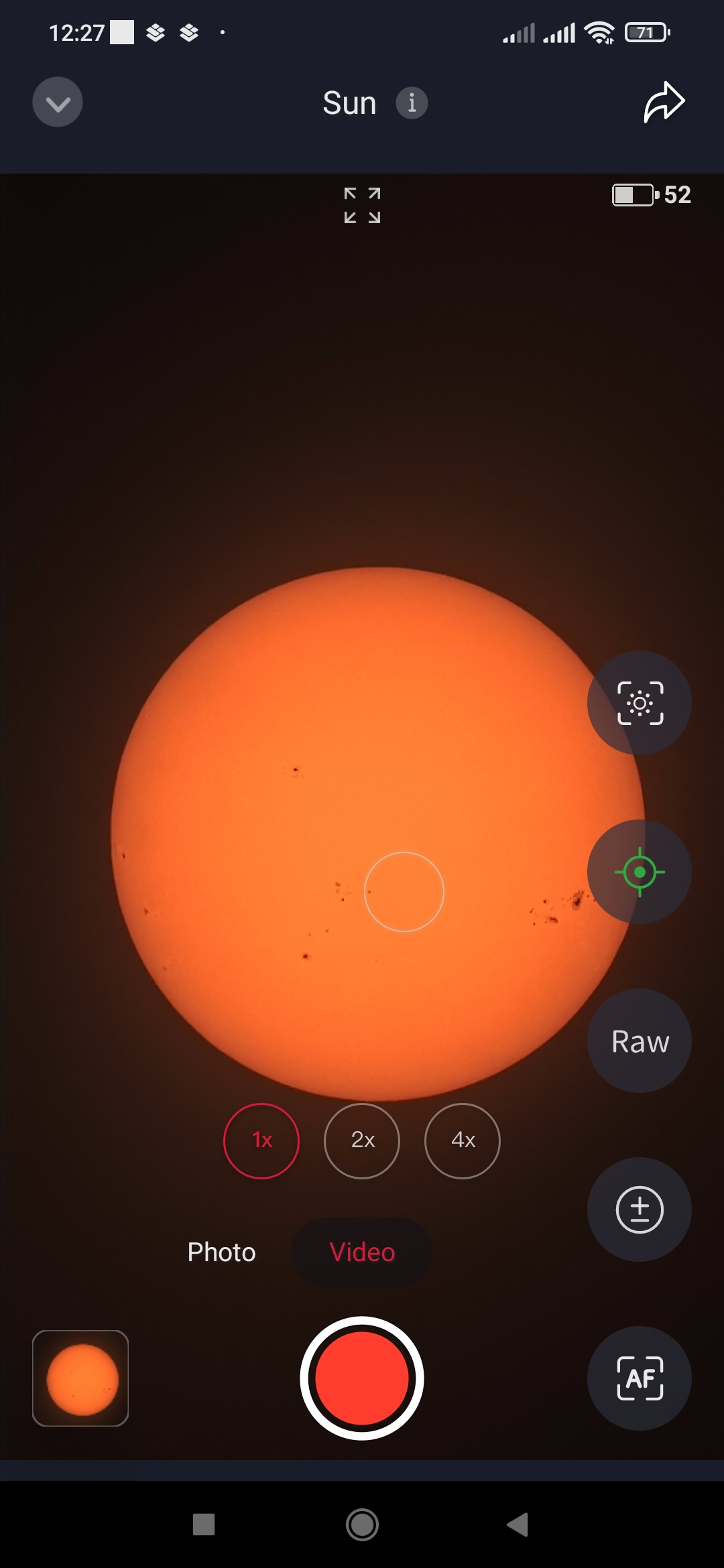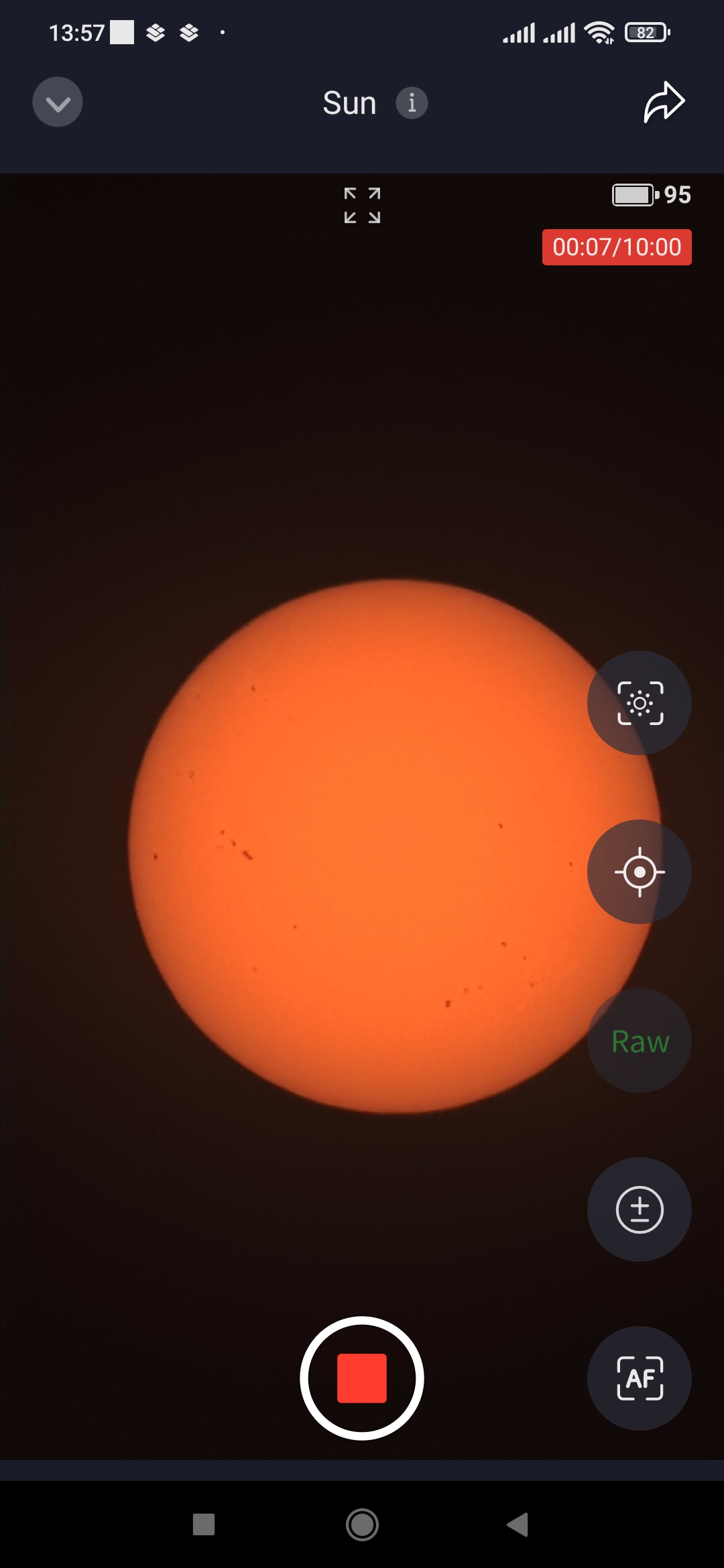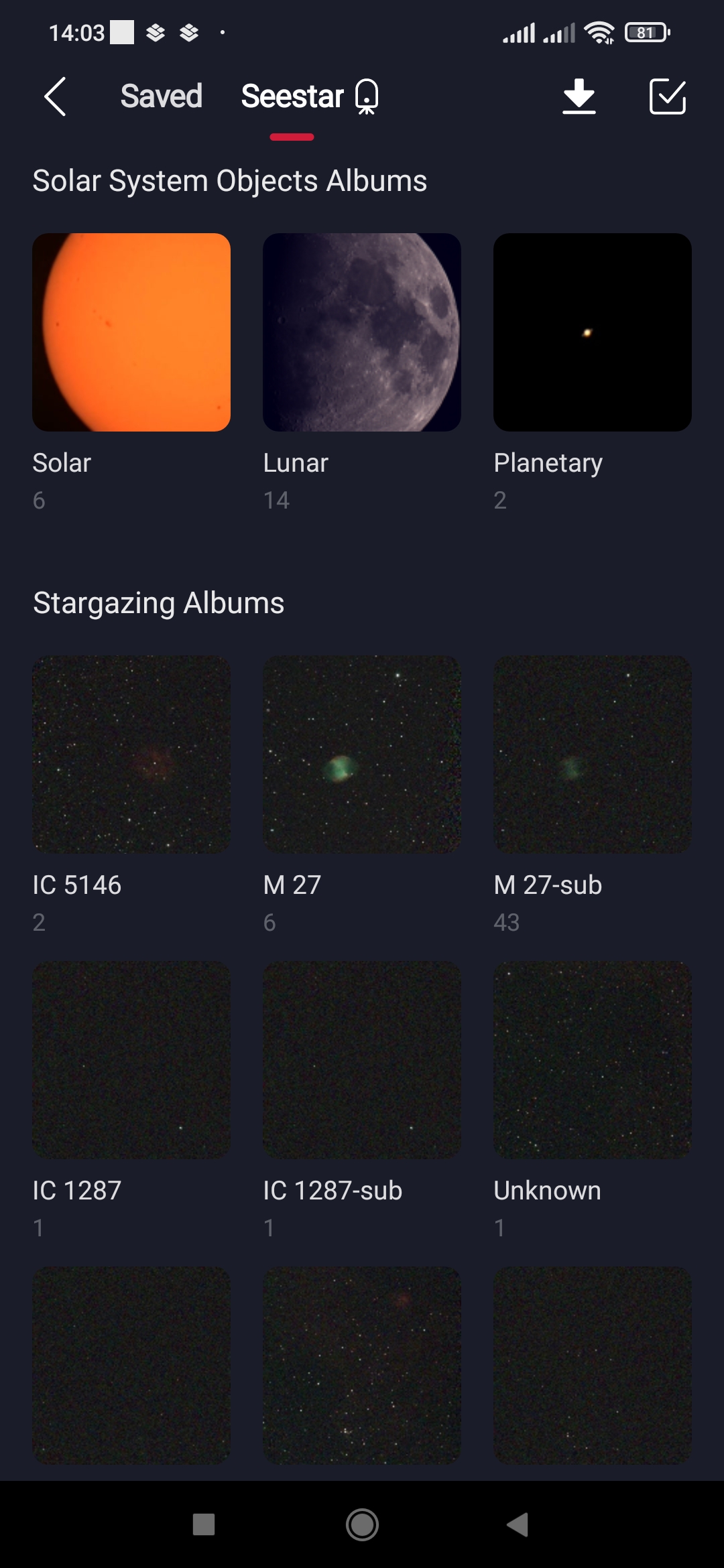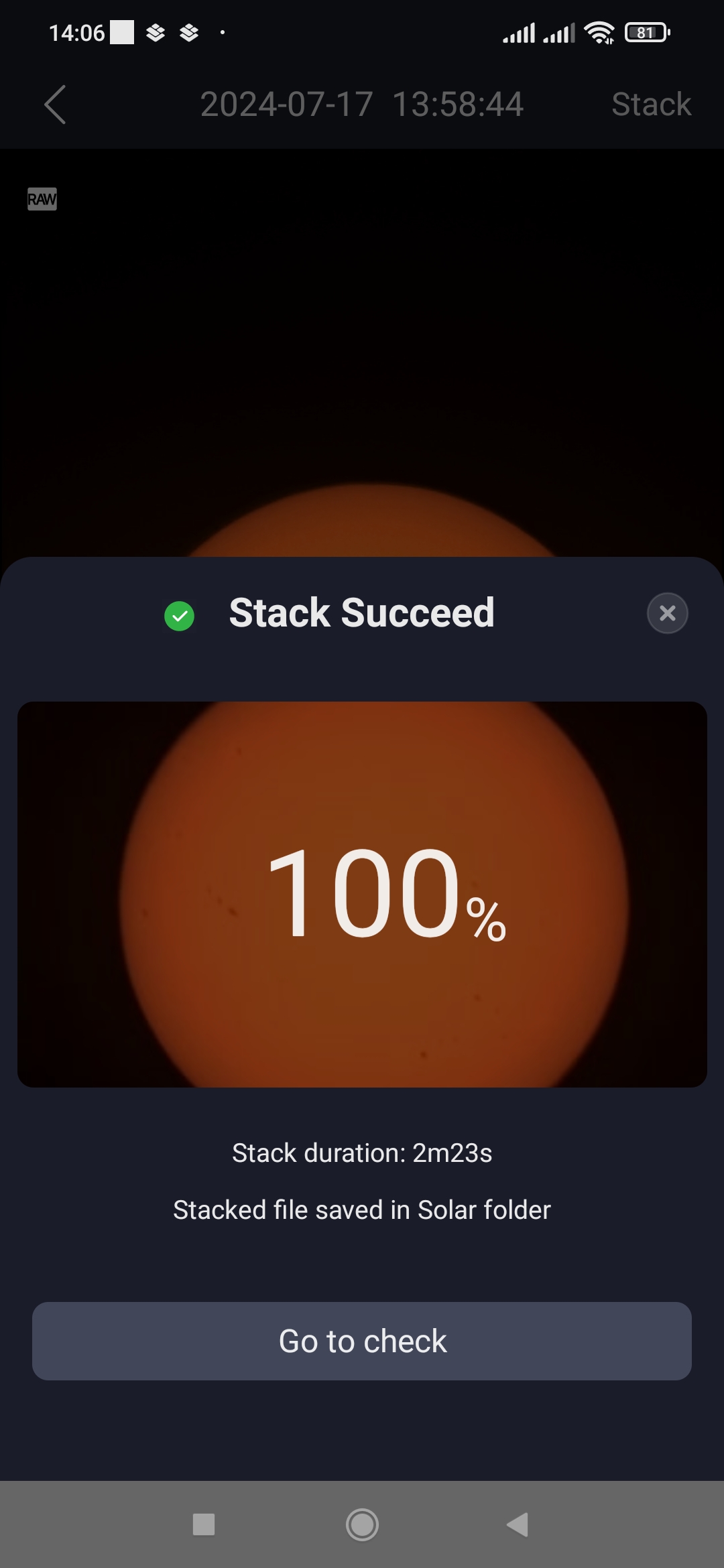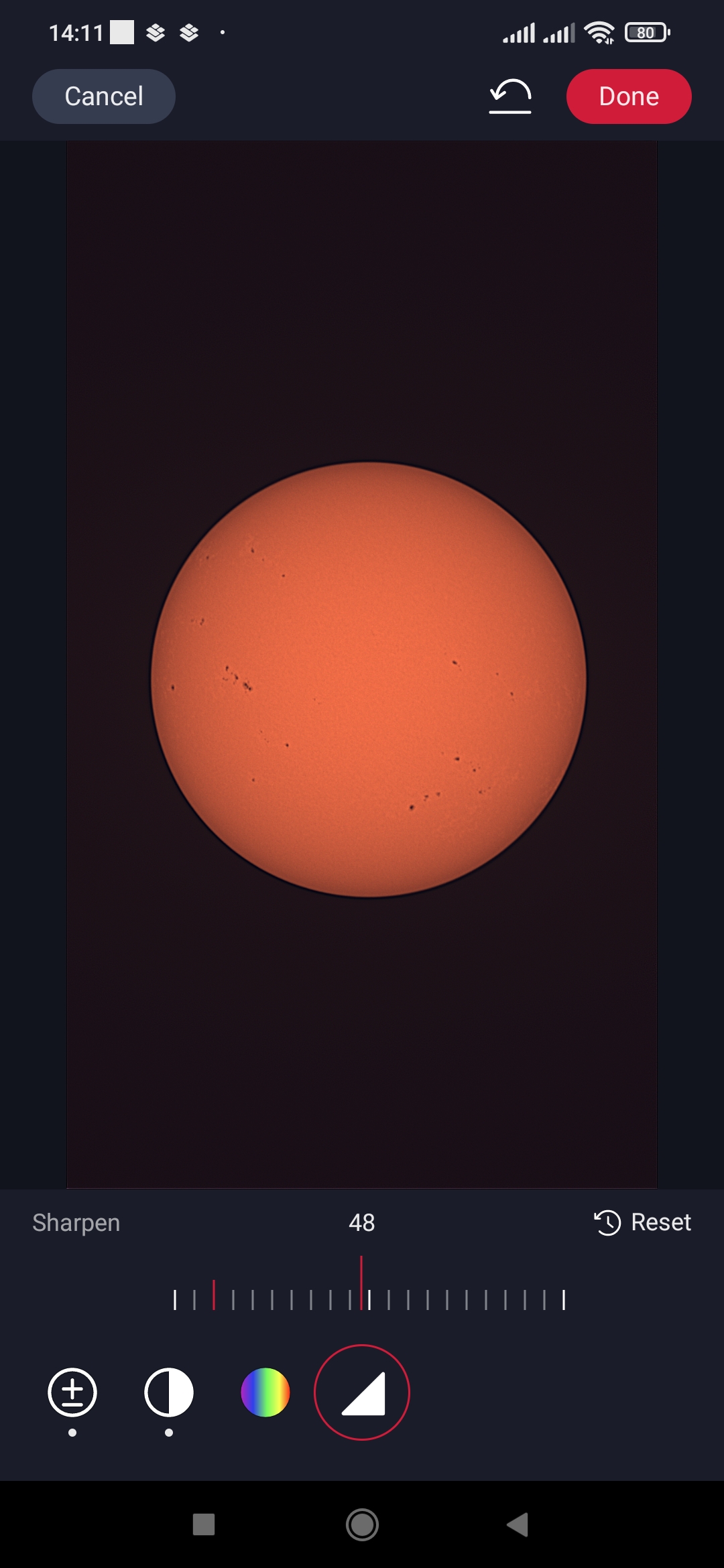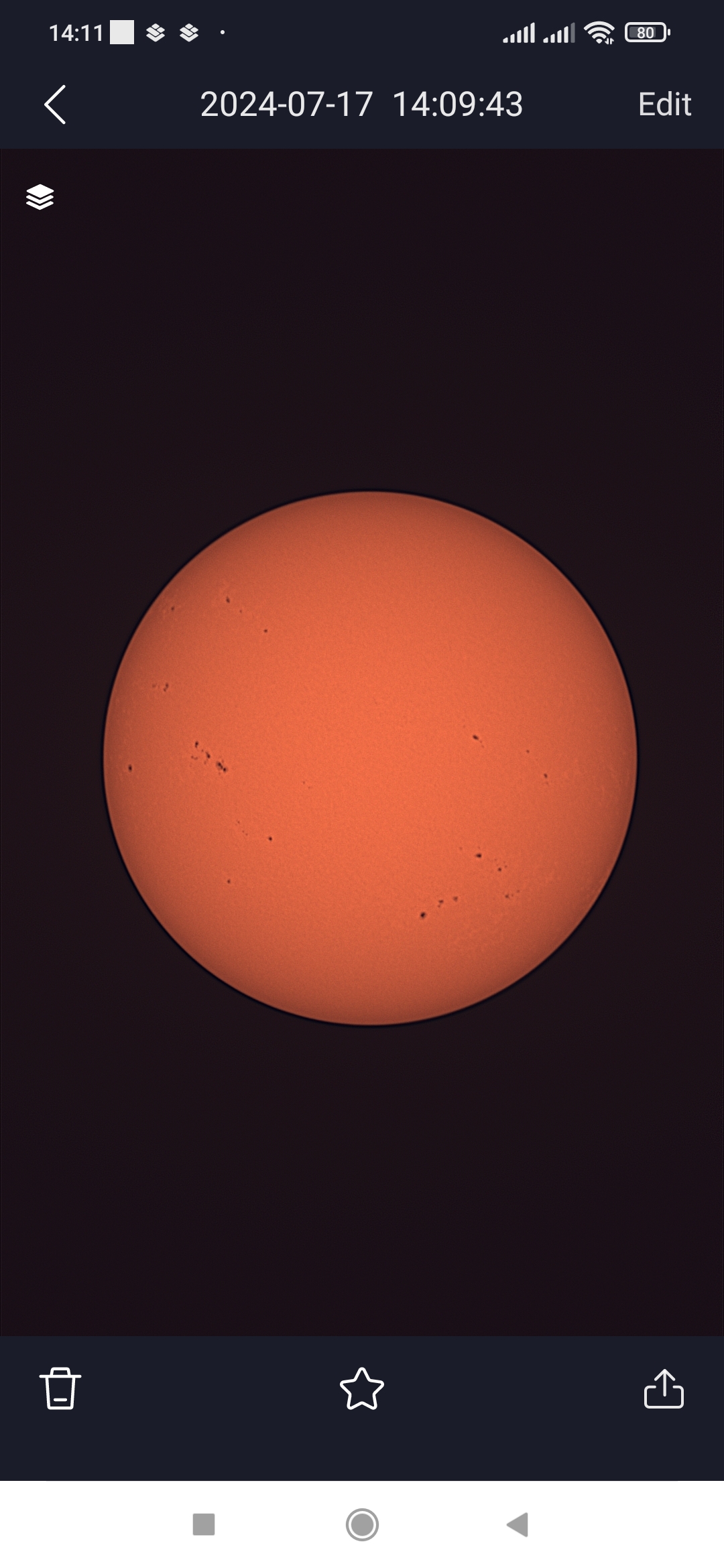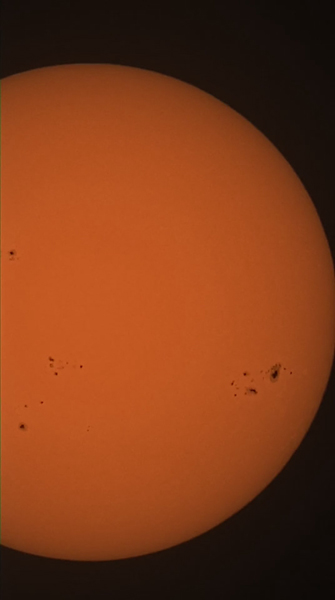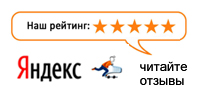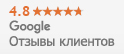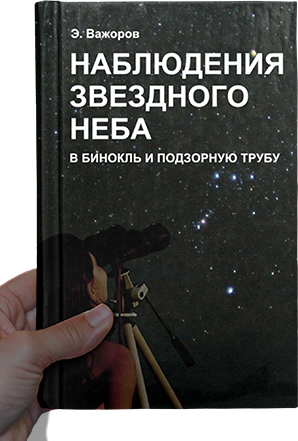Seestar S50: снимаем Солнце
Представляем цикл статей, посвященные телескопу ZWO Seestar S50. Они помогут вам освоить этот телескоп, научиться работать с ним и получать фотографии самых разных астрономических объектов. Это третья статья данного цикла. Другие статьи доступны по ссылкам:
1) Seestar S50: распаковка
2) Seestar S50: снимаем Луну
3) вы читате эту статью
4) Seestar S50: снимаем планеты
5) Seestar S50: снимаем звездные скопления
6) Seestar S50: снимаем туманности
7) Seestar S50: снимаем галактики
Самым простым и доступным объектом астрономических наблюдений является ближайшая к нам звезда - наше Солнце. Чтобы ее наблюдать, не надо дожидаться темноты и выезжать за город. Достаточно ясной погоды и подходящего инструмента с апертурным (надеваемым на объектив) фильтром. (Внимание! Никогда не наводите телескоп или другие оптические приборы на Солнце без специального фильтра - это может привести к потере зрения!)
К счастью, телескоп ZWO Seestar S50 комплектуется таким фильтром и имеет специальный режим для съемки Солнца - "Solar". В этой статье мы разберемся, как легко и просто можно наблюдать и снимать Солнце, а также научимся обрабатывать снятые видео, чтобы получить более детальный результат.
1. Телескоп ZWO Seestar S50 во время наблюдений Cолнца с балкона.
Подготовка к наблюдениям Солнца, калибровка уровня, установка фильтра
После сборки и установки на удобном для наблюдений Cолнца месте и грубого выравнивание высоты ног, включим телескоп нажатием и удержанием кнопки питания более 2 секунд. Через некоторое время раздастся звуковой сигнал, что означает готовность устройства к подключению. Зайдем в настройки сети и включим WiFi. Запустим приложение Seestar. Обычно оно при этом автоматически соединяется с телескопом.
В открывшемся окне приложения стрелочкой поворота телескопа вверх слева от его изображения поднимем трубу (лучше чтобы она была повернута не в сторону Солнца), чтобы снять крышку и установить солнечный фильтр.
2. Установка солнечного фильтра. Труба повернута в противоположную сторону от Солнца.
3. Окно предупреждения о необходимости установить солнечный фильтр перед наблюдениями Солнца в программе Seestar.
Затем перейдем в режим наблюдений "Solar". Программа первым делом сообщит, что нужно установить солнечный фильтр и если труба не была поднята, поднимет ее до безопасного уровня. Подтвердим установку фильтра кнопкой "Installed & Shooting" ("установили и снимаем").
4. Окно установки уровня в программе Seestar. Уровень не настроен.
5. Окно установки уровня в программе Seestar. Уровень настроен.
Затем программа предложит выставить уровень. Изменением высоты ног треноги соединим два кружка в окне программы, чтобы они поменяли цвет с белого на зеленый, а контрольное значение было, желательно, меньше единицы. Нажмем кнопку "Finish Adjusting" для завершения процедуры выравнивания уровня.
6. Телескоп успешно автоматически навёлся на Солнце при наблюдении на дачном участке.
Автоматическое и ручное наведение на Солнце
Затем программа попробует самостоятельно навестись на Солнце. При наблюдении с балкона помехи от железобетонных конструкций будут снижать точность работы встроенного компаса, так что автоматическое наведение на Солнце может не сработать. С теми же настройками и калибровками телескоп успешно и с первого раза самостоятельно навелся на Солнце при наблюдении на дачном участке. При этом появилось окно сообщения о необходимости подтверждения успешного наведения на Солнце (надо нажать "Yes"). Далее программа предложит уточнить наведение при помощи экранного джойстика и подтвердить, что Солнце находится в центре, чтобы улучшить автоматическое ведение.
7. Сообщение программы о необходимости подтверждения успешного наведения на Солнце.
8. Окно программы Seestar с предложением уточнить наведение при помощи экранного джойстика.
Если стало очевидно, что телескоп повернулся не туда, можно приостановить процедуру автонаведения нажатием кнопки остановки и навестись на Солнце вручную.
9. Ручное наведение на Солнце при помощи экранного джойстика в программе Seestar.
Для этого будем двигать в нужном направлении кнопку-джойстик в центре экрана, поглядывая "одним глазом", чтобы труба телескопа была направлена примерно на Солнце, а другим наблюдая за изображением на экране. Как только Солнце попадет в центр кадра, можно нажать на кнопку с точкой и подтвердить центровку, чтобы улучшить ведение. Также можно нажать на группу пятен и "захватить" ее для автоматического отслеживания при помощи нажатия кнопки с прямоугольником и Солнцем в центре. Даже если Солнце начнет уходить или вы его случайно "сдвинете" проведением пальца по экрану, который вне экранного джойстика работает почти тем же образом, программа вернет Солнце в центр кадра.
10. Окно режима съемки Солнца в программе Seestar.
Наблюдения и съемка Солнца
Перед началом съемки Солнца необходимо произвести фокусировку. Для этого нажмем на заметной детали Солнца и кликнем по кнопке "AF". После завершения процедуры автофоксировки Солнце будет выглядеть резче. Чтобы повысить яркость Солнца, можно нажать на кнопку "+-" и подвигать ползунок изменения яркости вправо-влево.
11. Процесс автоматической фокусировки телескопа.
12. Выставление яркости изображения.
Как и в случае с Луной, программа Seestar предлагает три режима съемки Солнца - "image-lapse" (что-то вроде таймлапса), "photo" (покадровая съемка фото) и "video" (съемка видео). По умолчанию установлен простой режим "photo". С него стоит и начать. Просто нажав на круглую кнопку спуска затвора можно снимать и тут же сохранять фото Солнца. Для наблюдения деталей поверхности можно нажать одну из трех кнопок "зума" (1х/2х/4х), но можно также и просто "приблизить" Солнце, обычным для смартфона «двухпальцевым» жестом. Опять же, стоит иметь в виду, что зуммирование не изменяет фокусное расстояние телескопа и не приближает Солнце, а просто увеличивает цифровым образом изображение, захватываемое камерой. При этом, в режиме "1х" будет сохранено фото или видео с разрешением "Full HD", а при "2х" - с разрешением "960х536".
13. Окно программы Seestar в режиме фотосъемки Солнца.
14. Окно программы Seestar в режиме видеосъемки Солнца.
Чтобы снять видео всего диска Солнца, перейдем в режим "видео" и нажмем на кнопку спуска затвора. Сверху справа появится таймер записи. Пока вы не нажмете на кнопку остановки записи, видео будет продолжать записываться. Можно записать небольшой 10-15 секундный ролик, который по умолчанию сохранится в сжатом формате MP4 для просмотра на смартфоне и публикации в сети. Если вы хотите попробовать улучшить детализацию изображений Солнца, можно записать видео в несжатом формате AVI, нажав перед записью кнопку "RAW". Стоит иметь в виду, что одна минута записи несжатого изображения может иметь размер несколько Гб. Обычно целесообразно записать 10-15 секундный, которого для начала будет достаточно, чтобы попробовать сложить кадры и улучшить детализацию. Далее можно увеличить длину записи до 30 сек - 1 минуты, но при этом вырастет как объем записанного времени, так и время для его обработки.
15. Окно программы Seestar в процессе видеосъемки Солнца с сохранением в несжатом формате "RAW".
Сложение видео для улучшения детализации снимков Солнца
Как и в случае со съемкой Луны, чтобы повысить детализацию снимков Солнца, можно легко и просто выполнить сложение отснятого видео в формате RAW в самой программе Seestar, подключенной к телескопу. Эту операцию можно выполнить в любое время, не обязательно сразу после съемки.
Сложение серии кадров позволит выделить на них постоянные детали и отбросить изменяющиеся от кадра к кадру, увеличив таким образом соотношение сигнал/шум и попросту улучшив детализацию снимков Солнца. Для этого надо перейти на главное окно программы, нажать кнопку "My Album" ("Мой альбом"), в открывшемся окне выбрать сверху вкладку "Seestar", чтобы просматривать исходные файлы фотографий и несжатые видео, сохраненные на телескопе, затем нажать на папку "Solar" (снимки Солнца) и в этой папке выбрать одно из сохраненных видео с пометкой "RAW".
16. Окно "My Albums" в режиме отображения сохраненных на телескопе материалов с исходным качеством.
17. Окно папки "Solar" с видео Солнца, сохраненными на телескопе.
В открывшемся окне можно не только просмотреть само видео, но и запустить процесс сложения кадров для получения более детализированного снимка Солнца нажатием кнопки "Stack". Также в этом окне можно произвести загрузку видео на смартфон либо удалить его, если оно оказалось неудачным.
18. Окно просмотра видео Солнца и запуска процесса сложения кнопкой "Stack".
После нажатия кнопки "Stack" запустится процесс сложения и появится сообщение "Video stacking" (сложение видео), а внизу появится информация о предполагаемом времени, необходимом для завершения процедуры и начнут меняться цифры процентов выполнения операции.
Стоит иметь в виду, что смартфон и телескоп должны иметь достаточный заряд батарей, если предполагается складывать очень большое видео. Не стоит беспокоиться об этом, если вы собираетесь сложить 10-15 секундное видео: оно обычно складывается всего пару минут.
19. Окно завершения процедуры сложения видео.
После завершения процедуры сложения видео Солнца, когда счетчик хода процесса достигнет значения 100% и в центре экрана будет надпись "Stack Suceed" (сложение успешно завершено), можно нажать внизу на кнопку "Go to check", чтобы посмотреть и скорректировать результат.
20. Окно просмотра и редактирования результата сложения видео.
В открывшемся окне можно подправить яркость, контраст, цветность и резкость фотографии. Когда все будет готово, можно нажать сверху кнопку "Done". Если нужно "откатиться" назад, рядом есть кнопка со стрелочкой для отката/отмены изменений.
21. Окно редактирования результата сложения видео Солнца в программе Seestar.
22. Итоговый результат после сложения и редактирования видео Солнца в программе Seestar.
Стоит иметь в виду, что для успешной съемки Солнца желательно, как и в случае астрофотографии Луны, быть подальше от тепловых потоков, так что съемка Солнца с балкона будет давать менее качественные результаты, чем в сельской местности. При этом одиночные снимки Солнца на даче могут быть качественнее чем "стеки" (результаты сложения) многосекундного видео Солнца с балкона.
23. Удачный одиночный снимок Солнца, снятый на даче в ясный безоблачный день.
24. Одиночный снимок Солнца, снятый в "2х" режиме зума на даче в ясный безоблачный день.
Итого
Съемка Солнца с телескопом SeeStar S50 существенно расширяет диапазон его применения. Несмотря на достаточно короткое фокусное расстояние объектива, снимки поверхности Солнца получаются достаточно информативными, особенно в настоящее время приближения к максимуму солнечной активности. Полученные снимки Солнца вполне могут быть использованы для оценки его активности и подсчета чисел Вольфа, что само по себе является полезным для науки делом. В любом случае, при публикации в социальных сетях эти снимки будут, безусловно, интересны всем, кому не безразлична солнечная активность, от которой, на самом деле, в прямом смысле зависит жизнь на Земле.
Эдуард Важоров,
специально для магазина "Звездочет"